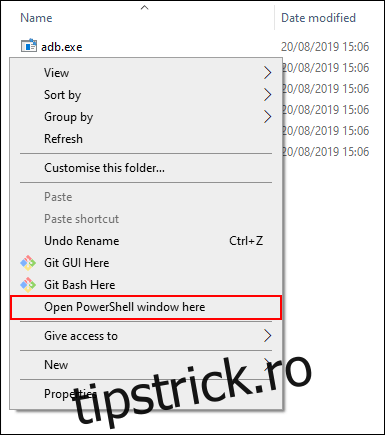Nu toată lumea apreciază schimbările atunci când noile versiuni Android apar pe dispozitive. Dacă doriți să reveniți, uneori este posibil să treceți la o versiune anterioară a dispozitivului Android. Iată cum o faci.
Înainte de a începe, este important să menționăm riscurile. Trecerea la o versiune superioară a telefonului Android nu este acceptată în general, nu este un proces ușor și aproape sigur va duce la pierderea datelor de pe dispozitiv. Asigurați-vă că faceți o copie de rezervă a telefonului înainte de a începe.
În plus, acest proces ar putea anula garanția dispozitivului sau ar putea să-l blocheze, făcând telefonul să nu fie altceva decât deșeuri electronice. Ca atare, NU vă recomandăm să continuați decât dacă aveți experiență în modificarea firmware-ului dispozitivului și înțelegeți complet riscurile implicate.
Cuprins
Înainte de a vă aprinde telefonul
Cât de ușor este pentru tine să downgradezi telefonul Android depinde de producător. Unii producători fac extrem de ușor pentru utilizatori să „flash” imaginile firmware pe dispozitivele lor, în timp ce alții o fac aproape imposibilă.
Procesul obișnuit pentru intermitere necesită mai întâi să deblocați bootloader-ul. Nu toate telefoanele Android permit acest lucru, așa că veți verifica singur dacă producătorul dispozitivului oferă o metodă oficială pentru deblocarea bootloader-ului sau dacă va trebui să găsiți o metodă alternativă.
Rețineți că deblocarea bootloader-ului dvs. va șterge stocarea internă a dispozitivului. Asigurați-vă că ați făcut o copie de rezervă a telefonului, altfel datele dvs. se vor pierde pentru totdeauna.
Cu bootloader-ul deblocat, puteți apoi să flashați dispozitivul la o versiune mai veche de Android. Fiți avertizat, deoarece deblocarea bootloader-ului vă va invalida probabil garanția.
Cele mai ușor dispozitive de flash, de departe, sunt telefoanele din seria Google Pixel. Google oferă imagini din fabrică pentru dispozitivele Pixel, cu versiuni diferite pentru Android 9 și 10. Veți avea nevoie de Android SDK instalat—cu instrumentele Fastboot și Android Debug Bridge (ADB)—pentru a flash dispozitive Google Pixel.
Cu toate acestea, este o pungă mixtă pentru alți producători de dispozitive. Cu excepția cazului în care producătorul le furnizează, va trebui să găsiți imagini de firmware potrivite pentru dispozitivul dvs. The Forumul XDA-Developers este un loc bun pentru a găsi imagini de firmware retrogradate adecvate pentru telefonul dvs. Android, dar căutați și pe site-ul web al producătorului imagini oficiale de firmware.
Intermiterea dispozitivelor non-Google este posibilă cu metoda Fastboot, deși instrumente terțe există pentru alți producători de dispozitive Android, cum ar fi Samsung.
Flashing manual folosind Fastboot și ADB
Singura metodă „oficială” de downgrade a dispozitivului Android este metoda Fastboot. Deși nu toți producătorii îl încurajează, Instrument Fastboot este disponibil de la Google pentru a fi utilizat și ar trebui să funcționeze cu imagini oficiale de firmware de la aproape toți producătorii de Android.
Pentru a continua, trebuie doar să puteți debloca bootloader-ul și să aveți o imagine de firmware adecvată pentru dispozitiv și operator. Asigurați-vă că depanarea USB este activată pe dispozitivul dvs. Android înainte de a începe.
Dacă ați găsit o imagine de firmware adecvată, bootloader-ul este deblocat și aveți instalat SDK-ul Android, conectați telefonul Android la computer. În timp ce pașii de mai jos sunt pentru utilizatorii Windows 10, comenzile ADB și Fastboot ar trebui să funcționeze într-un mod similar pe macOS și Linux.
Deschideți exploratorul de fișiere și mergeți la locația salvată a instalării SDK-ului Android. Asigurați-vă că și fișierele imagine Android pe care trebuie să le flashați sunt aici. Acestea vin de obicei ca fișier ZIP cu mai multe fișiere IMG păstrate. Dezarhivați conținutul în această locație.
În dosar, țineți apăsată tasta Shift de pe tastatură, faceți clic dreapta în interiorul ferestrei și faceți clic pe butonul „Deschideți fereastra PowerShell aici”. Pe macOS sau Linux, navigați la acest folder folosind aplicația Terminal.
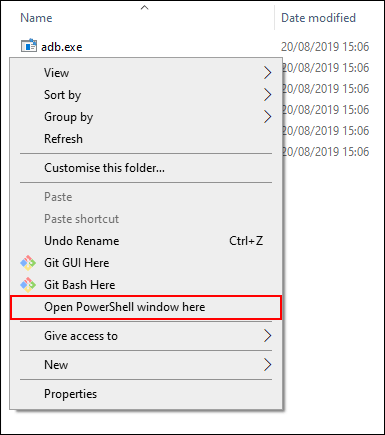
Introduceți dispozitive adb în fereastra Windows PowerShell pentru a vă asigura că dispozitivul dvs. Android este detectat. Dacă este, tastați adb reboot bootloader pentru a reporni dispozitivul și a porni în meniul de bootloader Android.
Dacă comenzile ADB nu funcționează, tastați .adb.
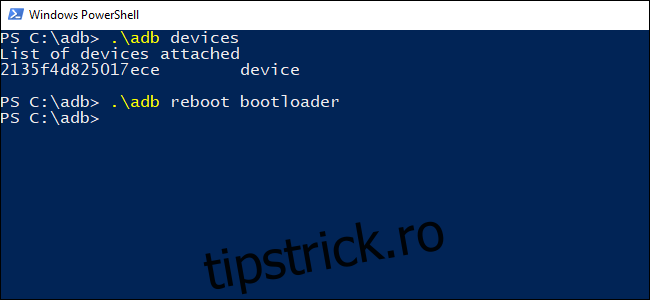
Majoritatea firmware-ului producătorului vine cu un script „flash-all” care afișează toate fișierele de imagine relevante pe dispozitiv. Odată ce dispozitivul este în modul bootloader, tastați flash-all pentru a începe procesul de intermitent.
Dacă scriptul flash-all nu funcționează, va trebui să flashizați manual elementele individuale din folder. Tastați următoarele comenzi în Windows PowerShell (sau Terminal) apăsând tasta Enter între fiecare pas:
Fastboot flash bootloader
fastboot reboot-bootloader
radio flash fastboot
fastboot reboot-bootloader
actualizare fastboot flash -w
Odată ce acest proces este finalizat, telefonul ar trebui să repornească. Dacă procesul de intermitere a avut succes, dispozitivul dvs. va rula acum imaginea firmware-ului retrogradat.
Utilizarea instrumentelor intermitente de la terți
Datorită muncii dezvoltatorilor voluntari, sunt disponibile instrumente de flashing terțe. Aceste instrumente de intermitere a firmware-ului specifice producătorului vă oferă o metodă alternativă la intermiterea firmware-ului fără a utiliza metoda Fastboot.
Dacă dispozitivul dvs. nu are un instrument terță parte, cel mai bine este să utilizați metoda Fastboot enumerată mai sus.
Dispozitivele Samsung pot folosi Odin pentru a-și retrograda telefoanele. Acesta este unul dintre cele mai cunoscute instrumente de intermitent în afara metodei oficiale Fastboot.
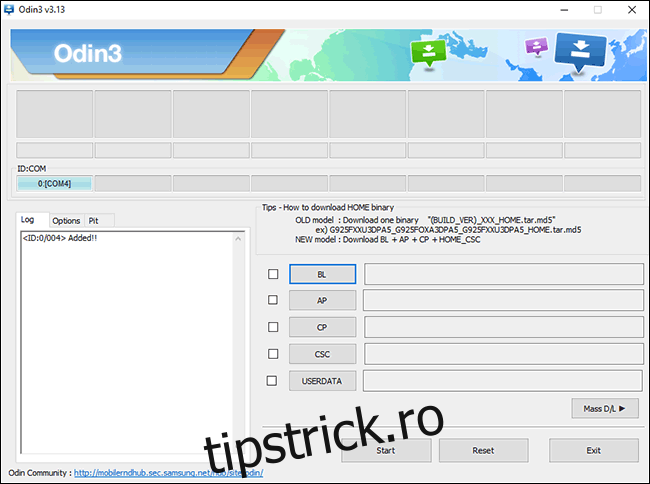
Interfața Odin nu este cea mai prietenoasă pentru începători, dar vă va permite să flashați pe unele dispozitive Samsung, inclusiv pe cele mai recente telefoane Galaxy deblocate.
Rețineți că unii operatori de telefonie mobilă blochează bootloader-ul pe dispozitivele vândute prin magazinele sale. Acești operatori de rețea pot fi reticenți în a permite utilizatorilor să-și deblocheze telefoanele, cu excepția cazului în care receptorul este plătit complet.
Instrumente suplimentare sunt disponibile pentru alți producători. Acest postați la XDA developers listează diverse instrumente de intermitent pentru dispozitivele Motorola, inclusiv RSD Lite recomandat. Proprietarii de dispozitive Huawei pot folosi Huawei Recovery Updater (HuRuUpdater) în schimb.
Nu putem sublinia suficient acest lucru: aceste instrumente nu sunt garantate să funcționeze și nu vin cu aprobarea producătorilor. Indiferent dacă utilizați un instrument terță parte sau metoda Fastboot, riscul de a vă bloca dispozitivul rămâne același.
Din nou, înainte de a începe, asigurați-vă că ați făcut o copie de rezervă a telefonului înainte de a încerca să flashați dispozitivul, deoarece telefonul dvs. va fi șters în timpul procesului de intermitent.